Bemærk
Adgang til denne side kræver godkendelse. Du kan prøve at logge på eller ændre mapper.
Adgang til denne side kræver godkendelse. Du kan prøve at ændre mapper.
Notat
Denne ældre artikel gælder kun for klassiske chatrobotter, der er oprettet i Microsoft Copilot Studio-appen til Microsoft Teams. Copilot Studio-agenter omfatter som sådan næste generation af AI-funktioner, der tilsidesætter eller erstatter de funktioner, der er angivet i denne artikel.
Med klassiske chatrobots kan du aktivere ekstra funktioner, der forbedrer ai-kernen.
Du kan bruge disse AI-funktioner til bagudkompatibilitet med ældre chatbots og understøtte nogle scenarier. I de fleste tilfælde skal du konvertere dine chatrotter til agenter for at få den bedste implementering af flere AI-teknologier.
Vigtigt
Generative AI-funktioner, f.eks. generative svar og forståelse af naturligt sprog, er kun tilgængelige, hvis du opretter eller konverterer en chatrobot i Copilot Studio-webappen.
Forudsætninger
Du kan bruge de AI-funktioner, der er beskrevet i denne artikel, hvis:
- Din chatrobot er markeret som Klassisk.
- Du har oprettet din chatrobot i Teams-appen.
- Du oprettede din chatbot før den 23. maj 2023.
AI-modeller i Copilot Studio
Copilot Studio anvender en model til sprogforståelse, der bruger en eksempelbaseret tilgang, der er baseret på en dyb neural model. Med modellen Copilot Studio kommer du med nogle få eksempler, når du udformer udløserfraser for et emne. Eksemplerne på et enkelt emne består som regel af 5 til 10 fraser. Kortere udløserfraser er bedre, og du skal sigte efter 2 til 10 ord pr. frase. Udløserfraser bør være semantisk forskellige. For eksempel kan ændring af et enkelt udsagnsord eller navneord være nok til at udvide et emnes dækning.
Andre ændringer eller tilføjelser mellem fraser kan være:
- Artikler som the, a, eller an
- Bogstavfordeling
- Sammentrækninger såsom you're eller don't
Flertal forbedrer ikke udløsningen, fordi der allerede er taget højde for sammentrækninger i AI-modellen.
Objekter, der bruges i relaterede emner, identificerer automatisk brugerhensigt, når de sammenholdes med deres udløserfraser. Brugerhensigten "Jeg vil booke en billet til Boston" stemmer f.eks. overens med udløserfrasen "Jeg vil booke en billet til Paris".
Registrering af emneoverlap
Registrering af emneoverlap er med til at forbedre præcision af emneudløsning ved at søge efter overlap mellem emner. Løsning af emneoverlapninger reducerer chatrottens behov for at stille afklarende spørgsmål, før et emne udløses.
Når du har slået registrering af overlappende emner til, kan du få vist en liste over overlappende emner. Gå til siden Analyse for din agent, og vælg Emneudløser.
Listen Overlappende emner viser en lighedsscore for hvert overlappende emne. En høj score indikerer, at et bestemt emne har en eller flere udløserfraser, der er tæt på et andet emnes udløserfraser. Du kan sortere listen efter lighedsscore, emnenavn eller antal overlappende udløserudtryk.
Vælg et emne på listen for at se de overlappende udløserudtryk – udtryk, der har samme sætningsstruktur, ord og grammatik.
Brug af semantisk lignende udløserfraser for to forskellige emner kan føre til forvirring. Chatrotten skal muligvis stille opfølgende spørgsmål til brugeren.
Hvis du identificerer semantisk lignende udløserudtryk, kan det også hjælpe dig med at konsolidere emner, hvis de er for ens, eller redigere emner for at gøre dem mere entydige.
Du kan gå direkte til et emne fra panelet Med detaljer om emneoverlap ved at vælge det tilsvarende link.
Når du har revideret udløserudtryk for et emne og gemt dine ændringer, opdateres overlappende status automatisk. Hvis du vil opdatere emnets overlappende status manuelt, skal du vælge opdateringsikonet i afsnittet Overlappende emner .
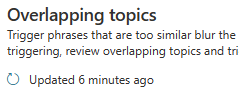
Emneforslag fra chatafskrifter (forhåndsversion)
Denne funktion analyserer sessioner mellem din chatrobot og brugerne og giver forslag baseret på uoverensstemmende brugerinput.
Når du har slået Emneforslag fra chatudskrifter til, skal du gå til siden Analyse for din agent og vælge Emneudløser (prøveversion). Der vises en liste over potentielle emner med det antal gange, en forespørgsel om dette emne blev foretaget af brugere af chatbotten. De 200 mest populære forslag vises.
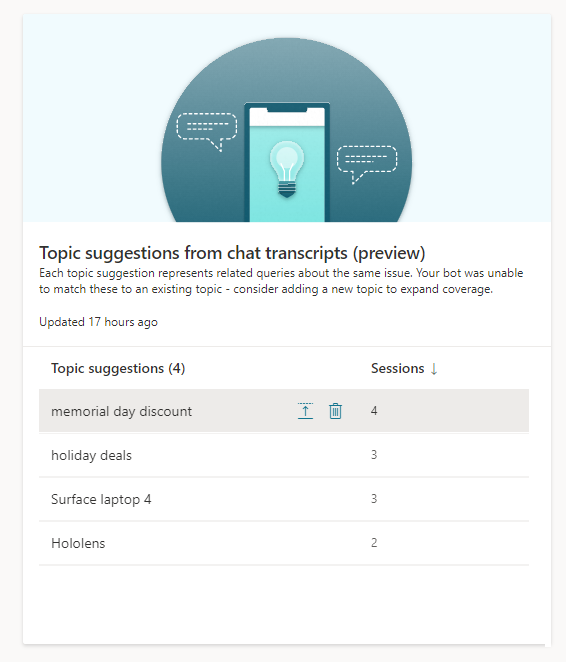
Analysatoren til emneforslag køres automatisk én gang hver til hver anden time. Analysator scanner alle nye forespørgsler, der er foretaget siden analysatorens seneste løb, og grupperer forespørgsler, der ikke stemmer overens med et eksisterende emne. Din chatrobot skal bruge mindst 100 nye samtaler fra sidste gang, der blev genereret et forslag for at udløse processen. Forslag med mere end tre brugersessioner vises.
Når du vælger et element på forslagslisten, vises der et emneforslagsvindue med emnet sammen med forslag til udløserfraser. De foreslåede udløserudtryk er baseret på forespørgsler, der er foretaget af brugere, som ikke svarer til et eksisterende emne.
Du kan vælge at slette hele det foreslåede emne, f.eks. hvis emnet er irrelevant for chatrotten, eller føje det til listen over emner ved at vælge Føj til emner.

Slå AI-funktioner til eller fra
Åbn din chatrobot, og gå til Indstillinger. I webappen skal chatrotten være markeret med Chatbot (klassisk).
Under Indstillinger skal du vælge AI-funktioner.
Slå funktionerne til eller fra efter behov.
Vælg Gem øverst.